修正:MTPUSBデバイスドライバーが失敗しました
MTPはメディア転送プロトコルの略です。コンピューターとAndroidデバイス間でデータを転送する場合に積極的に使用されます。このデバイスが期待どおりにインストールされない場合、メディアやその他のファイルを転送することはできません。
このエラーは通常、USB接続を使用してデバイスをコンピューターに接続するときにポップアップします。これは、コンピューターがデバイスとの接続を正常に確立できなかったことを意味します。したがって、デバイスドライバのインストールは失敗しました。
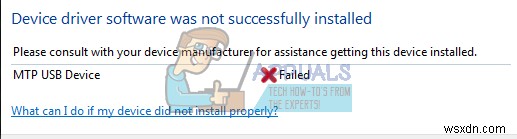
トラブルシューティングに進む前に、電話のハードウェアが正常に機能していて、障害がないことを確認する必要があります。デバイスを他のコンピューターに接続して、そこで正常に接続されるかどうかを確認してください。 USBを接続してみてください 異なるポートへ コンピューター上で(PCの前面と背面の両方を試してください)。 ケーブルかどうかも確認する必要があります 使用しているものは正常に機能しています。別のデータ転送テーブルを使用してみて、違いがあるかどうかを確認してください。
「USBデバッグ」オプションをチェックすることもできます 」をモバイルデバイスで使用してから、コンピュータに接続してみてください。これで効果がない場合は、いつでも変更を元に戻すことができます。
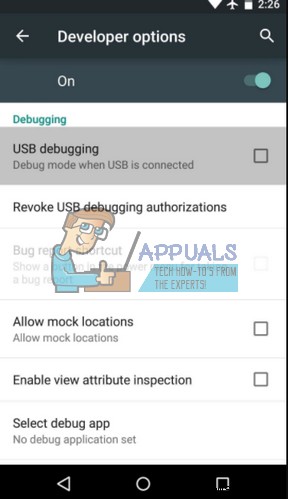
解決策1:コマンドプロンプトを使用する
コンピューターのローカルグループに関連するコマンドプロンプトで1つのコマンドを実行してみることができます。ほとんどの場合、エラーメッセージは、UACがコンピューターによる必要なデバイスドライバーのインストールを制限していることが原因で発生します。コマンドプロンプトで変更してみて、問題が解決するかどうかを確認できます。
- Windows + Sを押します 検索バーを起動するには、「コマンドプロンプト」と入力します ダイアログボックスで」を選択し、アプリケーションを右クリックして「管理者として実行」を選択します。 」。
- コマンドプロンプトが表示されたら、次のコマンドを実行します。
net localgroup Administrators local service /add
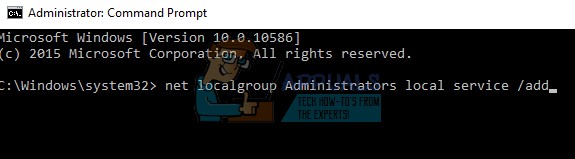
- 次のコマンドを実行し、Windowsがデバイスを検出して必要なドライバーをインストールするために、デバイスを再度接続してみてください。うまくいけば、問題は解決されるでしょう。それでも問題が解決しない場合は、コマンドの実行後にコンピューターを再起動してみることもできます。
解決策2:レジストリ設定の確認
このエラーが発生する可能性があるもう1つの理由は、レジストリ設定が外部デバイスを認識してインストールしないように設定されている可能性があることです。 1つのエントリを削除してレジストリ設定を変更し、これで問題が解決するかどうかを確認できます。
- Windows + Rを押します 、「 regedit」と入力します ダイアログボックスで」と入力し、Enterキーを押します。
- レジストリエディタに移動したら、次のアドレスに移動します。
HKEY_LOCAL_MACHINE\SYSTEM\CurrentControlSet\Control/Class.
- 目的の場所に移動したら、「 Ctrl + F」を押します。 」をクリックして、検索ダイアログを起動します。 「ポータブルデバイス」という単語を入力します 」をクリックし、「次を検索」を押します。
フォルダが見つからない場合は、次の解決策に進んでください。これはコンピュータに適していないためです。
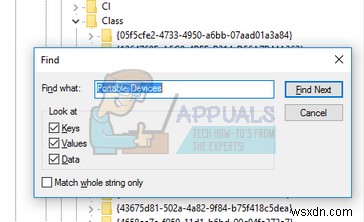
- Windowsはすべての結果を繰り返し処理し、キーワードの検索を試みます。一致するものが見つかった場合は、そのフォルダにキー「 UpperFilters」が含まれているかどうかを確認します 」。見つけたら、削除 キーワードを入力し、コンピュータを再起動して変更を有効にします。
- 再起動後、デバイスを再度接続し、問題が修正されるかどうかを確認します。
注: レジストリエディタは強力なツールです。知らないキーを編集すると、コンピュータの動作が妨げられ、使用できなくなる可能性があります。何か問題が発生した場合にいつでもレジストリを復元できるように、変更を実装する前にレジストリをバックアップすることをお勧めします。
解決策3:MTP移植キットのインストール
それでも問題が解決しない場合は、コンピュータにMTP移植キットがインストールされていないか、古くなっている可能性があります。 Microsoftの公式Webサイトから最新のキットをインストールして、違いが生じるかどうかを確認できます。
- ここにアクセスして、MTP移植キットをダウンロードしてください。 アクセス可能な場所に移動します。
- 実行可能ファイルを開き、コンピューターにソフトウェアをインストールします。インストール後、再起動 お使いのコンピュータ。
- 今度はデバイスを接続します コンピュータが必要なドライバを期待どおりにインストールするかどうかを確認します。
-
Windows 10 で不明な USB デバイスを修正する
外付け USB ドライブを接続すると、コンピュータで動作しないことがあります。代わりに、次のようなエラー メッセージが表示されます:このコンピュータに最後に接続した USB デバイスが故障しました。Windows はそれを認識しません .これは、デバイスがシステムと互換性がないことが原因である可能性があります。 USB デバイス記述子 Windowsオペレーティングシステムが将来これらのUSBデバイスを認識できるように、接続されているさまざまなUSBデバイスに関連する情報を保存します。 USB が認識されない場合、Windows 10 で USB デバイス記述子が正しく機能していません。デバイ
-
USB デバイスのプロキシ デバイスの作成に失敗した問題を修正
Oracle VM VirtualBox は、オラクル社が開発した仮想化ソフトウェアです。 Windows、Mac、Oracle Solaris、Linux など、複数のオペレーティング システムをコンピュータで同時に実行するのに役立ちます。アプリケーションとして無料でインストールでき、仮想環境で実行されるため、VirtualBox という名前が付けられています。 VirtualBox のユーザーは、USB デバイスを接続しているときに verr pdm no USB ports エラーが発生したと報告しています。同じ問題にも対処している場合は、USB デバイス エラーのプロキシ デバイスの作
